

Diese Erfahrung führt in die Durchführung der Spaltenauswahl (vertikale Auswahl) in Notepad++ ein.
Empfohlenes Tutorial: Notepad-Grafik-Tutorial
Methode 1:
1. Starten Sie Notepad++ und öffnen Sie das Standarddokument, wie in der Abbildung gezeigt:
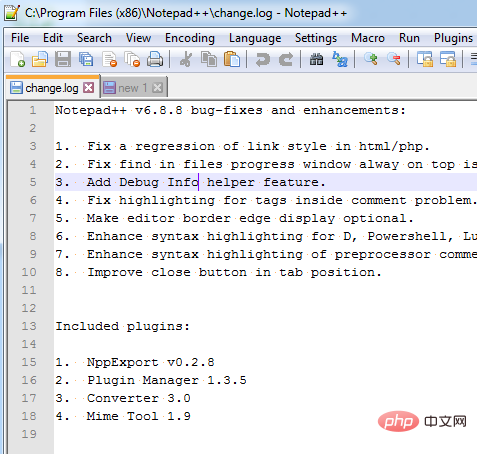
2. Halten Sie die Alt-Taste gedrückt und verwenden Sie dann Wählen Sie den Bereich mit der Maus aus, wie im Bild gezeigt:
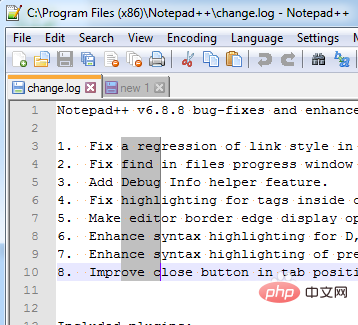
3. Geben Sie den Inhalt ein oder drücken Sie die Entf-Taste, um den ausgewählten Inhalt zu ersetzen im Bild gezeigt:
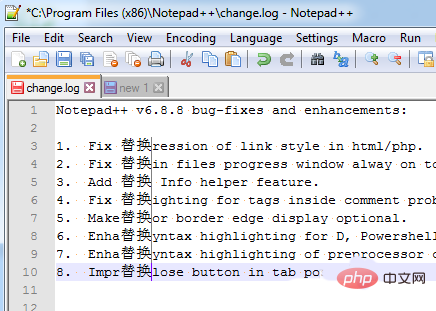
Methode 2:
1 Alt + Umschalt + Pfeiltasten zum Auswählen. Der Spaltenauswahleffekt wie im Bild gezeigt:
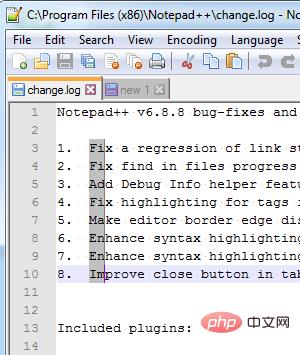
2 . Geben Sie den Inhalt ein. Oder drücken Sie die Entf-Taste, um den ausgewählten Inhalt zu ersetzen, wie im Bild gezeigt:
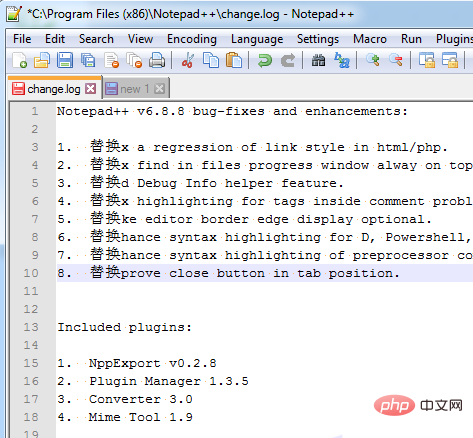
Das obige ist der detaillierte Inhalt vonSo wählen Sie im Editor vertikal aus. Für weitere Informationen folgen Sie bitte anderen verwandten Artikeln auf der PHP chinesischen Website!